
Prøv det!
Bemærk!: Oplysningerne på denne side gælder kun for Access-skrivebordsdatabaser. Access-webapps understøtter ikke navigationsformularer.
Hvis du ofte bruger det samme sæt formularer og rapporter, kan du oprette en navigationsformular, der grupperer dem. Du har alt, hvad du skal bruge, lige ved hånden.
-
Åbn den skrivebordsdatabase, hvor du vil tilføje en navigationsformular.
-
På fanen Opret i gruppen Formularer skal du vælge Navigation. Vælg derefter den ønskede type navigationsformular.
Føj en formular eller rapport til navigationsformularen
-
Træk formularen eller rapporten fra ruden Navigation til fanen Tilføj ny.
Formularen eller rapporten tilføjes i den nye navigationsformular. -
Gør dette igen for eventuelle andre formularer eller rapporter, du vil tilføje.
-
Vælg Gem

-
Skriv et navn på formularen, og vælg OK.
Formularen gemmes, og formularnavnet vises under fanen over formularen.
Rediger navnet på en navigationsformular
Når du opretter en ny navigationsformular, tilføjer Access et standardnavn og kalder den "Navigationsformular". Rediger navnet til noget mere beskrivende.
-
Vælg formularnavnet, og vælg det derefter igen for at begynde at redigere.
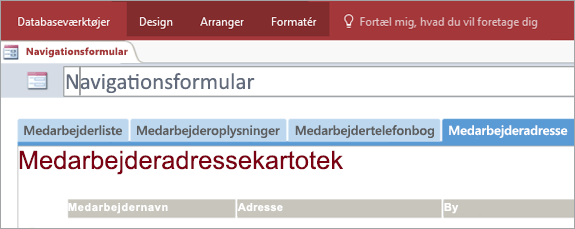
-
Rediger navnet efter dit behov, og tryk derefter på Enter.
Anvend et visuelt tema på en navigationsformular eller rapport
Tilpas din database, og gør det nemt at finde oplysninger ved at ændre de farver og skrifttyper, der bruges i alle dine formularer og rapporter. Prøv et farvekoordineret tema, eller opret dit eget.
-
Vælg Vis > Layoutvisning på fanen Startside.
-
Vælg Temaer på fanen Design.
-
Du kan holde markøren over et tema for at se, hvordan det vil se ud.
-
Hvis du vil ændre alle farver og skrifttyper, skal du vælge et tema.
-
Vælg Farver, og vælg derefter en farve for kun at ændre farverne.
-
Vælg Skrifttyper, og vælg derefter en teksttypografi for kun at ændre skrifttyperne.
-
Indstil navigationsformularen som standardvisningsformular
En navigationsformular udgør en praktisk startside for en database, så overvej at åbne den automatisk, hver gang du åbner databasen.
-
Klik på Filer > Indstillinger > Aktuel database.
-
Klik på pilen i feltet Vis formular under Programindstillinger, og vælg derefter den nye navigationsformular.
-
Vælg OK for at afslutte.
-
Vælg Gem

-
Luk og åbn derefter databasen igen.
Navigationsformularen åbnes på samme tid, så dine ofte anvendte formularer og rapporter er lige ved hånden.










